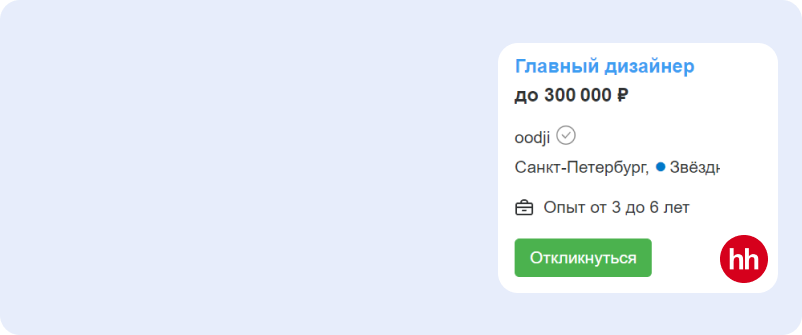JPG – часто используемый графический формат сжатого изображения, разработанный компанией Joint Photo…
JPG – часто используемый графический формат сжатого изображения, разработанный компанией Joint Photographic Experts Group (JPEG). Файлы имеют высокий уровень сжатия и поддерживают глубину цвета в 24 бит. Благодаря этим характеристикам файлы с расширениями JPG/JPEG применяются в цифровых фотоаппаратах, смартфонах, видеокамерах. Несмотря на распространенность формата, у некоторых пользователей возникает вопрос – чем открыть JPG? Рассмотрим различные варианты и возможные сложности.
Область применения и свойства формата jpg
Формат JPG чаще применяется для хранения, обработки и передачи картинок с цветовыми и контрастными переходами. Подходит для размещения в интернете. В смартфонах, цифровых фотоаппаратах и видеокамерах изображения хранятся в этом формате, это обусловлено минимальным заполнением объема памяти и качеством на выходе.
Положительные и отрицательные характеристики файла формата jpg
К плюсам формата относятся:
- Широкий диапазон уровня сжатия (качество и размер файла зависят от степени сжатия).
- Минимальный размер файла.
- Согласованность с браузерами и текстовыми редакторами.
- Отображение на современных устройствах.
- При невысоком уровне сжатия не страдает качество картинки.
Благодаря этим характеристикам, формат завоевал популярность, как у пользователей, так и у продвинутых программистов.
Минусы:
- При достаточном уровне сжатия может «развалиться» на блоки пикселей.
- Не поддерживает прозрачность.
- Не рекомендуется редактировать файл после восстановления. Каждая новая манипуляция снижает качество изображения.
Чем и как открывать файлы jpg
Изображения JPG используются повсеместно, поэтому программа для просмотра JPG входит в набор для стандартных опций Windows. В случае, если программа для просмотра фотографий JPG не встроена в операционную систему, файл можно открыть в Microsoft Paint, который есть в списке стандартных программ для Windows.
Открываем на компьютере
У рядового пользователя обычно не возникает проблем с вопросом, как открыть файл JPG на компьютере. Большое распространение получили программы для jpg/jpeg файлов. Вот некоторые из них:
- STDU Viewer.
- Faststone Image Viewer.
- XnView.
- Picasa.
Скачать программу для просмотра jpg можно в сети интернет, если она есть в свободном доступе, либо купить лицензионную версию у разработчика. Каждая из них имеет особенности работы с jpg/jpeg файлами.
Открыть формат через Windows 10
Программа для просмотра JPG для Windows 10 отсутствует в базовом ПО. Однако в случае смены ОС с Windows 7 или 8.1, средство просмотра фотографий может присутствовать на ПК. Существует способ удостовериться, что программы для открытия jpg файлов установлены. Для этого кликните на изображение правой кнопкой мыши и найдите пункт «Открыть с помощью». Далее просмотрите список предложенных средств для просмотра.
Воспользуйтесь программой для открытия JPG WinAero Tweaker. После запуска утилиты, перейдите в раздел «Windows Accessories» и выберите пункт «Activate Windows Photo Viewer».
Просмотреть с помощью Windows 7
В Windows 7 сразу установлено ПО, которое открывает разноформатные файлы, в том числе и JPG. Если же установлено больше 2-х программ для просмотра и открытия файлов JPG, при двойном щелчке мышки на изображении, откроется программа, установленная по умолчанию. Чтобы открыть формат JPG другой программой из меню «Проводника», выбрать и нажать на кнопку «Открыть с помощью…».
Онлайн-просмотр
Открыть файл JPG онлайн и просмотреть фото можно популярными программами:
- Apple Фото.
- Microsoft OneDrive.
- Google Диск.
Как открыть поврежденный файл jpg?
Как определить, что файл JPG поврежден? При попытке запуска появляется ошибка (диалоговое окно с сообщением «файл поврежден») или же не открывается вовсе. Тогда используют программы RS File Repair, PixRecovery, JPEGfix для восстановления файлов. Большинство таких программ можно бесплатно скачать в интернете.
Последнее обновление 4 июня 2023 г. by Питер Вуд
Если щелкнуть одно изображение JPEG на компьютере, компьютер запустит программу просмотра фотографий, чтобы открыть файл. Графическое расширение JPEG является наиболее знакомым графическим форматом для пользователей компьютеров и аббревиатурой от Joint Photographic Experts Group. В отличие от RAW Image Viewer, на каждом устройстве есть программа просмотра JPEG. Когда вам нужно переключиться на другую программу просмотра JPEG, вы можете найти различные программы просмотра JPEG, чтобы просмотреть фото онлайн или используйте автономную версию. Трудно выбрать лучшую программу просмотра JPEG для вашего компьютера. В статье перечислены 7 лучших Просмотрщик JPEG альтернативы для просмотра изображений со сверхбыстрой скоростью и отличным качеством.
- Часть 1: Как просматривать файлы JPEG
- Часть 2: 7 профессиональных программ просмотра графики JPEG
Часть 1: Как просматривать файлы JPEG
Программа просмотра JPEG предустановлена на планшетах или телефонах. Если вы хотите просматривать изображения в Windows и Mac, вы можете просматривать файлы JPEG с помощью различных приложений. Если щелкнуть файлы JPEG в Windows, можно найти Просмотра фотографий Windows. Что касается компьютера Mac, вы можете вместо этого использовать приложение Preview.
1. Веб-браузер, например Windows Explorer, Firefox. Щелкните значок Файл > Открытые чтобы найти фотографии в формате JPEG, или попробуйте щелкнуть правой кнопкой мыши сам файл JPEG, чтобы выбрать Открыть с помощью Вариант.
2. Программа просмотра JPEG по умолчанию, например Microsoft Picture / Fax Viewer или Mac iPhoto. Вы можете щелкнуть или дважды щелкнуть файл JPEG, чтобы запустить программу просмотра JPEG по умолчанию операционной системы.
3. Другие приложения. Windows Word, Windows Media Player, iMovie и другие приложения могут как минимум просматривать файлы JPEG. Вы можете назначить расширение файла впервые, а потом программа должна его запомнить.

Часть 2: 7 профессиональных программ просмотра графики JPEG
Если вам требуются профессиональные программы просмотра изображений JPEG, вы можете выбрать программу с различными функциями. Зрители JPEG могут просматривать JPEG, GIF, PNG или RAW файлы, просматривать слайд-шоу любимых фотографий в формате JPEG, редактировать Файлы EXIF JPEG или используйте пакетные функции для создания Фотоальбом. Просто прочтите следующие программы просмотра JPEG, чтобы выбрать лучшую в соответствии с вашими требованиями.
1. WidsMob Viewer Pro
WidsMob Viewer Pro это программа просмотра JPEG с высокой скоростью, мощными функциями и высоким качеством. Он не только работает с большинством форматов фотографий, включая файлы JPEG, WebP, AVIF, HEIC и RAW, но также воспроизводит файлы PDF и видео. Кроме того, есть несколько функций редактирования, таких как сравнение двух похожих фотографий, копирование фотографий во вложенную папку, удаление ненужных, преобразование файлов RAW в JPEG/BMP/PNG и многое другое. Это лучший выбор для просмотра и управления медиафайлами на вашем компьютере.
Win Скачать Mac Скачать
1. Предварительный просмотр всех файлов JPEG, PNG, RAW, видео и PDF-файлов в одной папке в виде миниатюр.
2. Преобразовывайте различные форматы фотографий в JPEG, делайте снимки экрана в формате JPEG и редактируйте файлы JPEG напрямую.
3. Проверьте информацию EXIF для файлов RAW/JPEG и откройте файлы PDF с помощью пароля.
4. Управление файлами JPEG, например удаление, копирование, передача, сравнение, преобразование и другие.

2. Программа просмотра изображений FastStone.
FastStone просмотра изображений это бесплатное и простое в использовании приложение. Программа просмотра JPEG — это популярный вариант, который можно использовать в качестве браузера JPEG, конвертера JPEG и редактора JPEG. Программа поддерживает около 20 форматов фотографий, включая JPEG, BMP, Файлы GIF, PNG, TIFF, WMF и RAW на разных устройствах. Вы также можете наслаждаться слайд-шоу с более чем 150 эффектами перехода в программе просмотра JPEG. Он доступен только в операционной системе Windows.

3. Программа просмотра WildBit.
Программа просмотра WildBit это компактный и быстрый просмотрщик JPEG. Вы также можете получить доступ к функциям слайд-шоу и редактирования. Привлекательный интерфейс программы просмотра изображений JPEG позволяет с легкостью просматривать папки, списки файлов и эскизы. Вы можете просматривать файлы JPEG, BMP, GIF, RAW и более 70 форматов изображений, а также просматривать слайд-шоу изображений с 176 различными эффектами перехода. Если вам нужно отредактировать фотографии, для вас также доступны инструменты редактирования. Вы можете найти программу только в Windows.

4. Фотопейзаж
Photoscape — бесплатная, но высококачественная программа просмотра и редактирования JPEG для исправления и улучшения фотографий. Функция поиска лиц, предоставляемая программой просмотра фотографий, должна быть уникальной функцией для поиска похожих лиц в Интернете. Программа поддерживает несколько форматов фотографий, включая файлы RAW и анимированный GIF. И вы также можете использовать расширенные функции редактирования для корректировки фотографий. Пакетные функции могут работать с большим количеством изображений. Программа просмотра фотографий JPEG доступна на Windows и Mac.

5. большой палец
gThumb — это программа просмотра JPEG и браузер для рабочего стола GNOME с поддержкой JPEG, BMP, GIF, PNG, TIFF, ICO и XPM. Он может просматривать данные EXIF изображений JPEG и автоматически обновлять содержимое папки изображений с помощью программы просмотра JPEG. Функции редактирования могут изменять эффекты файлов JPEG или преобразовывать другие файлы в формат JPEG. И другие расширенные функции должны быть плюсами для программы просмотра JPEG, такие как создание индексных изображений и создание веб-альбомов. Он доступен в Linux и Gnome.

6.XnView
XnView — еще одна бесплатная программа для просмотра файлов в формате JPEG. Интерфейс, подобный проводнику, упрощает просмотр изображений в формате JPEG и других форматах фотографий. Программа поддерживает IPTC изображений, метаданные EXIF, автоповорот EXIF, редактирование IPTC, пакетное преобразование, пакетное переименование и создание многостраничного файла (TIFF, DCX, LDF). Средство просмотра JPEG также поддерживает форматы многостраничного TIFF, анимированного GIF и анимированного ICO. Если вам нужно использовать другой родной язык программы просмотра JPEG, это хорошая новость, что XnView поддерживает 44 языка только в Windows.

7. ИрфанВью
IrfanView это быстрая и компактная программа просмотра JPEG, простая для новичка и мощная для профессионалов. Создание EXE / SCR, настройки горячих клавиш, параметр командной строки и плагины должны быть функциями программы. Программа просмотра изображений JPEG также поддерживает различные форматы фотографий и файлы RAW. Конечно, вы можете найти многоязычную поддержку, опцию эскизов, рисование, слайд-шоу, скины панелей инструментов и другие функции программы. Средство просмотра JPEG доступно только для Windows.

Заключение
Когда вам нужно обрабатывать много файлов JPEG или файлов фотографий, вы можете использовать перечисленные средства просмотра JPEG из статьи. Если вам нужно просмотреть все медиафайлы и документы в одной папке, WidsMob Viewer Pro должен быть лучшим средством просмотра JPEG, которое вы должны попробовать.
СКАЧАТЬ
Выберите вариант загрузки:
- скачать с сервера SoftPortal (для Windows 32-bit, msi-файл)
- скачать с сервера SoftPortal (для Windows 64-bit, msi-файл)
- скачать с официального сайта (для Windows 64-bit, msi-файл)
- скачать с официального сайта (для Windows 32-bit, msi-файл)
Крохотный и простой в использовании просмотрщик графических файлов для Windows, поддерживающий такие форматы как JPG, BMP, PNG, GIF, WebP или TIFF, а также RAW-форматы, включая CR2, CRW, DCR, X3F или DNG. Можно вращать изображения, увеличивать и уменьшать (полное описание…)

Рекомендуем популярное
JPEGView 1.0.40.0
Крохотный и простой в использовании просмотрщик графических файлов для Windows,…
XnView 2.51.4
XnView — бесплатный аналог ACDSee, который предоставляет все необходимые инструменты для…
ФотоГалерея 1.31
Бесплатная программа для просмотра фото всех форматов (JPG, PNG, GIF, RAW, BMP, TIFF, PSD и т.п.), которая…
IrfanView 4.62
IrfanView — бесплатный просмотрщик и редактор изображений, с поддержкой большого количества…
Что это такое? Формат JPG – это основной параметр файла с изображением, имеющий высокий уровень сжатия. Однако это вовсе не влияет на качество картинки. Применяется в смартфонах, ноутбуках, ПК, фотоаппаратах. Большая часть файлов в Интернете с таким форматом.
Как с ним работать? Как правило, на устройствах уже предусмотрены программы для открытия файлов JPG. Если таковых нет, их несложно скачать из Сети. Даже «битые» изображения можно реанимировать в специальных сервисах или перевести в другой формат.
В статье рассказывается:
- Особенности формата JPG
- Разница между JPG и JPEG
- Отличия формата JPG от PNG
- Чем и как открывать файлы JPG
- Как открыть поврежденный файл JPG
- Программы, преобразующие JPG в другие форматы
- Преимущества и недостатки формата JPG
-
Пройди тест и узнай, какая сфера тебе подходит:
айти, дизайн или маркетинг.Бесплатно от Geekbrains
JPG – это формат растровых графических изображений (включая фотографии) с высокой степенью сжатия. Файлы в данном формате могут иметь расширения .jpg, .jpeg, .jpe или .jfif. Имеется поддержка расширенной палитры цветов с глубиной 24 бита. Этот формат чаще всего используется для хранения фотографий на компьютере и загрузки их в Интернет, поскольку такие изображения имеют относительно малый размер и сохраняют при этом высокое качество.
Формат фото JPG обладает несколькими отличительными особенностями.
- В процессе сжатия графического файла можно управлять уровнем качества, явно указав желаемое значение этого уровня. Это особенно полезно, когда требуется максимальная экономия места на диске. За счет небольшого снижения качества с очень высокого до высокого существенно уменьшается размер файла. Визуально разница будет практически незаметной.
- Формат поддерживает технологию EXIF, позволяющую хранить различные метаданные (например, настройки камеры, которой делался снимок).
- Имеется поддержка формата практически всеми существующими графическими редакторами.
Разница между JPG и JPEG
Сразу перейдем к сути. JPEG отличается от JPG лишь наличием в названии дополнительной буквы. В остальном это обозначение одного и того же формата. Возникает закономерный вопрос: зачем для этого использовать два названия? Дело в том, что в старых операционных системах расширения файлов могли иметь длину лишь в три символа.
Топ-30 самых востребованных и высокооплачиваемых профессий 2023
Поможет разобраться в актуальной ситуации на рынке труда
Подборка 50+ бесплатных нейросетей для упрощения работы и увеличения заработка
Только проверенные нейросети с доступом из России и свободным использованием
ТОП-100 площадок для поиска работы от GeekBrains
Список проверенных ресурсов реальных вакансий с доходом от 210 000 ₽
Уже скачали 23186
По этой причине слово JPEG было укорочено до JPG. В новых операционных системах ограничение по количеству символов в расширении сняли, поэтому изначальное написание формата вернули. Тем не менее, вариант JPG параллельно с JPEG по привычке продолжает употребляться.
Отличия формата JPG от PNG
На сайтах и в мобильных приложениях в основном используются форматы PNG и JPG. Они различаются между собой некоторыми особенностями, определяющими выбор того или иного варианта.
Формат JPEG лучше использовать для иллюстраций и фотографий со множеством цветов и плавным переходом яркости и теней. Он также подходит для передачи растровых изображений через Интернет и хранения большого количества изображений в условиях ограниченного объема свободного места на носителе.
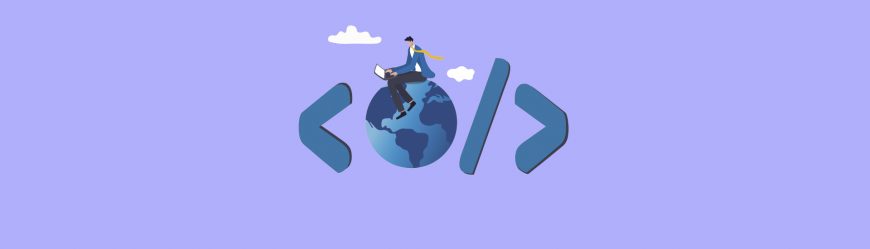
Читайте также
Формат PNG позволяет сжимать изображения без потерь. Выбирать данный вариант следует прежде всего для сохранения картинок с резкими границами, а также различных изображений с узорами и текстовой графики. В этом формате часто сохраняются разного рода иконки и логотипы. Поскольку качество при сжатии здесь практически не теряется, PNG оптимально подойдет в случае множественной обработки изображения.
Важной особенностью формата является поддержка прозрачного фона, в связи с чем он удобен для загрузки, например, рекламных баннеров (в том числе анимированных) на сайты. Это оптимальный вариант, когда требуется максимально сохранить мельчайшие детали изображения без потери качества исходника.
Сравнивая форматы JPG и PNG, можно отметить, что первый будет предпочтительным для хранения полноцветных фотографий и рисунков, а второй — для хранения четких иллюстраций, иконок и логотипов.
Чем и как открывать файлы JPG
Изображения в формате JPG широко используются в повседневной жизни, поэтому операционная система Windows включает в свой набор стандартных приложений программу для просмотра файлов JPG. Но даже при ее отсутствии можно воспользоваться Microsoft Paint, который также доступен на большинстве компьютеров с Windows.
На ПК
Для большинства пользователей не составляет труда просмотреть картинку в JPG формате на компьютере, поскольку им доступно множество программ для работы с этим форматом. Вот лишь малая часть таких средств просмотра:
- STDU Viewer.
- Faststone Image Viewer.
- XnView.
- Picasa.
Скачать
файл
Эти и другие приложения можно либо купить, либо скачать бесплатно. Каждая программа обладает своими особенностями при работе с форматом файла JPG.
В системе Windows 10
В данной ОС стандартная программа просмотра изображений будет отсутствовать, если пользователь не перешел на эту систему с версий Windows 7 и 8.1. Чтобы убедиться в этом, следует кликнуть по JPEG-файлу правой клавишей мыши и проверить в выпадающем меню, какими приложениями предлагается открыть этот файл. Если нужная программа отсутствует, можно воспользоваться WinAero Tweaker и с помощью этого сервиса активировать Windows Photo Viewer.
Через онлайн-сервисы
В Сети представлен ряд сервисов, позволяющих просматривать файлы JPG. Перечислим наиболее популярные из них:
- Apple Photo
- Microsoft OneDrive
- Google Disk
Как открыть поврежденный файл JPG
Иногда возникают ситуации, приводящие к повреждению JPEG-файла. Это могут быть различные ошибки и сбои в программном обеспечении, вирусные атаки, проблемы с сетью, операционной системой.
Дарим скидку от 60%
на обучение «Дизайнер» до 15 октября
Уже через 9 месяцев сможете устроиться на работу с доходом от 150 000 рублей
Забронировать скидку
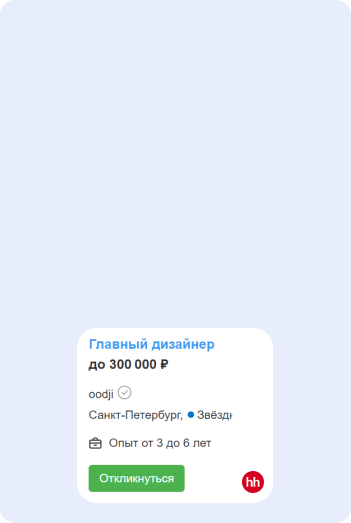
Характерным признаком является появление сообщения «Файл поврежден» при попытке открыть его через программу просмотра изображений. Даже если изображение открылось, в нем могут наблюдаться разного рода искажения. Восстановить файл можно с помощью специальных программ и сервисов.
- Officerecovery. Данный сервис особенно удобен для новичков. Он предлагает работать с форматом JPG онлайн. Достаточно найти поврежденный файл на компьютере, нажав на кнопку «Выбрать файл», и восстановить его, выбрав соответствующую опцию. Сервис предоставляет как бесплатные, так и платные варианты загрузки файла после его восстановления.
- Hetman File Repair. Эта программа работает непосредственно с компьютера, позволяя быстро и безопасно исправлять графические файлы. Предварительно можно оценить, как будет выглядеть изображение после восстановления. Имеется бесплатная версия программы, дающая возможность проверить эффективность работы. Если результаты устраивают, для дальнейшего использования потребуется регистрация.
Только до 12.10
Скачай подборку материалов, чтобы гарантированно найти работу в IT за 14 дней
Список документов:
ТОП-100 площадок для поиска работы от GeekBrains
20 профессий 2023 года, с доходом от 150 000 рублей
Чек-лист «Как успешно пройти собеседование»
Чтобы получить файл, укажите e-mail:
Введите e-mail, чтобы получить доступ к документам
Подтвердите, что вы не робот,
указав номер телефона:
Введите телефон, чтобы получить доступ к документам
Уже скачали 52300
- UnJPEG. Этот вариант подойдет, если графический файл повредился при сжатии. Программа устраняет искажения (артефакты) и при необходимости увеличивает четкость изображения. Алгоритм исправления автоматически выбирается исходя из того, каким именно образом был поврежден файл. Кроме того, здесь присутствует фильтр, позволяющий устранять случайные шумы.
Программы, преобразующие JPG в другие форматы
- Программа JPEG Compressor не только выполняет сжатие изображения, но также позволяет конвертировать JPEG-файлы в другие популярные форматы, такие как GIF и BMP.
- Онлайн-сервис FileZigZag для конвертации изображений поддерживает большое количество входных и выходных форматов. Достаточно загрузить исходный файл и выбрать нужный формат. Ссылка на готовое изображение будет доступна пользователю в кратчайшие сроки. Но следует иметь в виду, что конвертация файлов большого размера может занять некоторое время.
Читайте также
- Другой онлайн-сервис ZamZar позволяет обрабатывать не только фото, а также видео- и аудиофайлы в более чем 1000 известных форматах (JPG и PDF в том числе). Процесс конвертации достаточно медленный по сравнению с обработкой другими редакторами. Сервис работает с 2006 года.
- Программа Adapter, помимо конвертации фото-, видео- и аудиофайлов, предлагает пользователям несколько удобных опций, таких как изменение разрешения и качества снимков, а также добавление текста на них. Данное приложение отличается быстрой работой, может быть установлено на компьютеры с ОС Windows и Mac.
- CoffeeCup PixConverter — это бесплатный онлайн-редактор изображений с удобным интерфейсом. Позволяет не только конвертировать графические форматы, но и редактировать параметры картинок (размер, цвет, угол поворота и т. п.). Для обработки можно загрузить сразу несколько графических файлов.
- Еще один бесплатный редактор BatchPhoto Espresso поддерживает любую ОС. Но для конвертации можно загружать только графические файлы, не превышающие по размеру 10 МБ. Перед тем как сохранить в формат JPG преобразованный файл, его можно переименовать, а также выбрать нужный размер и уровень качества. В редакторе имеются инструменты для управления яркостью и контрастом. Также можно добавлять различные эффекты к готовым изображениям.
- CoolUtils — это неплохая программа для конвертации файлов в режиме реального времени, позволяющая перед преобразованием поворачивать картинку, а также изменять ее размер. Готовый файл будет доступен сразу, без ожидания ссылки.
Преимущества и недостатки формата JPG
Начнем с преимуществ.
- Сохраняется первоначальное качество картинки. Сжатое изображение зачастую выглядит хуже оригинала. Но в случае с алгоритмом сжатия JPEG качество практически не ухудшается.
- Можно управлять параметрами изображения. Перед тем как изменить формат на JPG, пользователь сам определяет размер выходного файла и уровень качества изображения.
- Поддерживаются полноцветные изображения. Изменение размера файла не приводит к искажению цветовой палитры, даже если сжимается фотография высокой четкости.
- Выходной файл в формате JPEG значительно уменьшается в размере. Этим достигается экономия свободного места на носителе. Также итоговый файл можно быстро загружать в сеть на любой ресурс.
- Картинки в формате JPEG поддерживаются большинством браузеров. Также обеспечена поддержка практически всеми графическими редакторами и программами для просмотра изображений.
- Изображение будет отображаться одинаково на любом устройстве. Можно без искажений просматривать одну и ту же картинку в формате JPG на телефоне, на планшете и на ПК.
Недостатки у данного формата также имеются.
- Повторное сохранение изображения после сжатия ухудшает качество. Такой же эффект возникает, если картинку повторно отредактировать после того, как ее перевели в формат JPG.
- При значительном снижении размера выходного файла могут появиться блоки пикселей. Это выражается в появлении на изображении достаточно крупных квадратов, имеющих усредненный цвет расположенных рядом областей.
- Работая с прозрачным фоном, пользователь может столкнуться с затруднениями. Например, при изменении формата логотипа иногда возникает значительное искажение исходного изображения.
- Сжать файл с монохромной графикой или отрисованным текстом без потери качества не получится. Прежде всего ухудшается четкость границ объектов (например, букв). Это негативно влияет на общую читаемость картинки.
Взвешивая перечисленные плюсы и минусы, многие популярные блогеры и рядовые пользователи Сети рекомендуют использовать в обработке изображений именно формат JPG. Это особенно актуально, когда стоит вопрос о максимальной экономии свободного места на носителе и одновременно сохранении исходного качества.
Хотите получить одну из самых востребованных профессий в 2023 году? Станьте веб-разработчиком! Всего за 9 месяцев обучения вы познакомитесь с веб-технологиями, изучите популярные языки программирования и сможете самостоятельно создавать адаптивные сайты и интерактивные веб-приложения. Не упустите возможность стать специалистом одной из самых высокооплачиваемых и актуальных направлений. Присоединяйтесь к нам уже сейчас!
Рейтинг бесплатных программ для просмотра фото и изображений

Нужна удобная программа для просмотра фото? Мы поможем вам определиться с лучшей! Читайте наш рейтинг, в котором мы собрали наиболее практичный софт и сервисы, а также подробно описали все их особенности и преимущества.
Посмотрите короткое видео, чтобы узнать о лучших программах для просмотра фото:
Скачайте лучшую программу для просмотра изображений прямо сейчас
Скачать бесплатно!
Отлично работает на Windows 11, 10, 8, 7 и XP
1. ФотоГалерея
ФотоГалерея – русскоязычный софт от отечественного разработчика AMS Software. Он подходит для просмотра файлов любых графических форматов (JPG, PNG, BMP, GIF, RAW, CR2) и отличается высокой скоростью работы. Вы сможете смотреть даже крупные фотографии без зависаний. Быстродействие особенно ощущается в сравнении со встроенным просмотрщиком для Windows 7, 10 и др. ФотоГалерея – заслуженно лучшая программа для просмотра фотографий, так как помимо основной опции вьюера, с которой прекрасно справляется, позволяет выполнять редактирование.
Познакомьтесь с возможностями лучшего фотовьера
ФотоГалереяОбзор программы
Возможности софта:
- Автоулучшение. Позволяет настроить освещение и цвет изображения;
- Кадрирование. Убирайте всё лишнее, придавайте фотографии нужную форму;
- Выравнивание горизонта. Достаточно провести прямую линию, и ФотоГалерея самостоятельно скорректирует изображение;
- Отражение и поворот. Одним кликом вращайте снимок и отзеркаливайте горизонтально или вертикально;
- Режим слайд-шоу. Показывать фотографии друзьям станет ещё удобнее!
ФотоГалерею можно использовать абсолютно бесплатно. Скачайте и установите её вместо стандартной программы Виндовс для просмотра изображений. Вы сможете легко и удобно открывать и редактировать фотоснимки любых форматов.
Интерфейс ФотоГалереи
2. IrfanView
IrfanView – минималистичное приложение, которое делает основную ставку на быстродействие. Оно занимает на компьютере всего 1 мегабайт и работает с различными расширениями. IrfanView не порадует красивым интерфейсом или разнообразием опций, но разработчики явно и не ставили перед собой такой цели. Он сделан максимально простым, чтобы обеспечить высокую скорость работы даже на достаточно слабых компьютерах.
Тем не менее здесь присутствуют минимальные опции редактирования: кадрирование, добавление эффектов, режим слайд-шоу.
Интерфейс IrfanView
3. XnView
XnView – средство просмотра фотографий с удобными инструментами для управления изображениями и конвертации в выбранный формат. Помимо графических файлов, софт дополнительно умеет открывать AVI, MP3 и некоторые другие расширения. XnView снабжен опцией Drag and Drop, облегчающей управление файлами, а также удобной сортировкой по дате создания, весу, имени и другим критериям.
Интерфейс XnView
В XnView вы также найдёте простые инструменты редактирования (кадрирование, поворот, добавление текста, изменение размера, наложение эффектов), возможность сделать првивлекательное слайд-шоу, опции пакетной обработки.
4. FastStone Image Viewer
FastStone Image Viewer – приложение для открытия, редактирования и конвертации графических файлов. Пользователям доступна удобная сортировка по папкам, создание визиток и слайд-шоу, добавление вотермарка, пакетная обработка. FastStone умеет взаимодействовать с принтерами и сканерами, пересылать картинки почтой.
Интерфейс FastStone Image Viewer
Меню софта максимально простое, поэтому разобраться в нём не составит труда. Вьюер поддерживает все графические расширения, включая RAW. Если подключить к нему дополнительные плагины, то он превратится в функциональный фоторедактор.
5. Google Photo
Google Photo – сервис для открывания и упорядочивания картинок. Вы сможете добавить в хранилище фотографии и легко разложить их по папкам. Эту особенность оценят пользователи, которые хотели бы быстро навести порядок в своих фотоснимках.
Интерфейс Google Photo
С помощью Google Photo вы сможете работать с картинками всех популярных расширений, добавлять на фото эффекты, регулировать настройки яркости, цвета. Благодаря данному сервису вы экономите место на ПК, однако для работы потребуется аккаунт Google.
6. Carambis PhotoTrip
Carambis PhotoTrip – программа для просмотра картинок JPEG, BMP, PNG, RAW и других форматов. Имеет простой приятный интерфейс и отличается достаточно хорошим быстродействием. Здесь можно открывать и редактировать фотографии, а также оформлять фотоальбомы и красивые коллекции.
Интерфейс Carambis PhotoTrip
К возможностям Carambis PhotoTrip относится сортировка фото-файлов, цветокоррекция, настройки насыщенности, контраста и яркости, публикация материала в соцсети. Однако Carambis PhotoTrip является бесплатной только в течение 30 дней.
7. ФотоМАСТЕР
ФотоМАСТЕР – это многофункциональный фоторедактор на русском языке с возможностью просмотра. Несмотря на то, что основным назначением софта является именно обработка, встроенный вьюер здесь удобный и продуманный. Можно выбрать папку и листать картинки как стрелочками, так и с помощью наглядных миниатюр.
Интерфейс ФотоМАСТЕРА
Инструменты редактирования в ФотоМАСТЕРе очень обширные. Здесь есть улучшение настроек качества (экспозиция, насыщенность, контраст, чёткость и т.п.) устранение дефектов (штамп, восстанавливающая кисть, выравнивание горизонта и т.п.), замена фона, эффектное улучшение портрета, наложение фильтров и многое другое. Это хорошая альтернатива Adobe Photoshop на российском рынке!
Cкачайте программу №1 для просмотра фото
Скачать бесплатно!
Отлично работает на Windows 11, 10, 8, 7 и XP
8. ACDSee
ACDSee – широко известная и популярная программа для открытия фото. Как и предыдущие, она порадует пользователей быстродействием. К преимуществам также можно отнести простой интерфейс и возможность открывать файлы всех графических расширений. Главная особенность ACDSee в обширных настройках печати. Поэтому на данный софт стоит обратить внимание тем, кто часто распечатывает снимки дома.
Интерфейс ACDSee
Вьюер также включает самые простые опции редактирования фото: накладывание эффектов, обрезка, поворот и др. Чтобы получить больше функций можно установить ACDSee Pro, однако он является платным, причём достаточно дорогим – 5000 р.
9. STDU Viewer
STDU Viewer – приложение для просмотра фото и различных электронных документов. В нём можно открывать DjVu, PDF, CBR, TIFF, TXT, EMF, WMF, BMP, ГИФ, JPG, JPEG, PNG, включая расширение Фотошопа PSD. Это действительно универсальный софт, который к тому же отличается высоким быстродействием. Однако помимо открывания файлов самых разных расширений STDU Viewer больше ничего не умеет.
Интерфейс STDU Viewer
10. Light Image Resizer
Light Image Resizer – программа для просмотра изображений, которая также позволяет менять их размеры, конвертировать в другие расширения, выполнять редактирование и добавлять эффекты. После обработки готовые файлы можно опубликовать в интернете или отправить по почте прямо из редактора. Пользоваться Light Image Resizer бесплатно можно только в течение пробного периода. Стоимость лицензии – 20$.
Интерфейс Light Image Resizer
11. Zoner Photo Studio Free
Zoner Photo Studio Free – фото плеер, подходящий для показа и обработки графических файлов. Открывает любые форматы, позволяет делать шаблоны календарей и открыток, редактировать снимки, в том числе устранять эффект красных глаз, накладывать фильтры. Доступна пакетная обработка. Готовые проекты можно загружать в сеть.
Интерфейс Zoner Photo Studio Free
12. Nero Kwik Media
Nero Kwik Media – приложение для показа и организации фотографий и мультимедиа. В этом фотоменеджере можно улучшить качество изображения, а также рассортировать объекты по каталогам или записать их на диски. Дополнительно у пользователей будет возможность подготовить слайд-шоу и презентации. Скачать программу для просмотра фотографий можно бесплатно с официального сайта.
Интерфейс Nero Kwik Media
13. Movavi Photo Manager
Movavi Photo Manager – вьюер с возможностью создания фотоальбомов. Здесь можно улучшить качество, поменять фон, добавить надписи и водяные знаки. Софт работает со всеми популярными форматами и выполняет обработку пакетно. Однако Movavi Photo Manager является бесплатной только в течение пробного периода. Чтобы пользоваться ей дальше, придётся купить лицензию за 1290 рублей.
Интерфейс Movavi Photo Manager
14. Simply Slideshow
Simply Slideshow – просмотрщик фото и изображений в формате слайд-шоу. Вы можете самостоятельно задавать порядок показа, цикличность и другие параметры. Просматривать фотоснимки можно как в обычном, так и в полноэкранном режиме.
Интерфейс Simply Slideshow
15. Imagine Viewer
Imagine Viewer – лаконичный и удобный фото вьювер, где можно редактировать фотоматериал. Здесь можно просматривать материал в виде слайд-шоу, корректировать снимки и накладывать фильтры, делать скриншоты и выполнять пакетную обработку.
Интерфейс Imagine Viewer
Вы познакомились с топом программ для просмотра фото. Если вам нужен лёгкий, быстрый софт, который дополнительно предложит опции редактирования, скачайте ФотоГалерею. Это полностью бесплатно. Попробуйте прямо сейчас:
Установите бесплатный фотовьюер
Скачать сейчас!
Отлично работает на Windows 11, 10, 8, 7 и XP